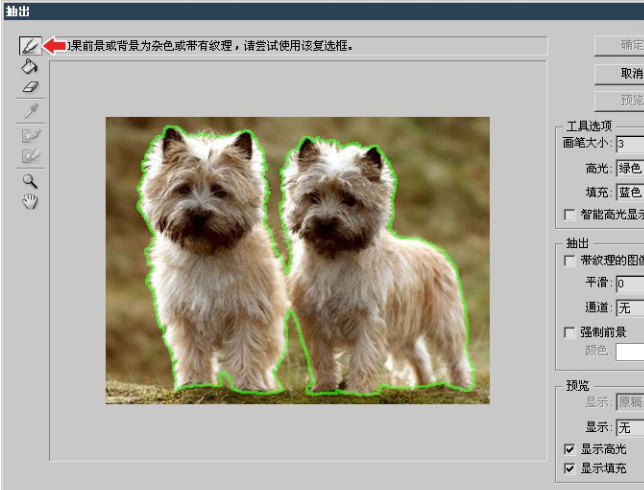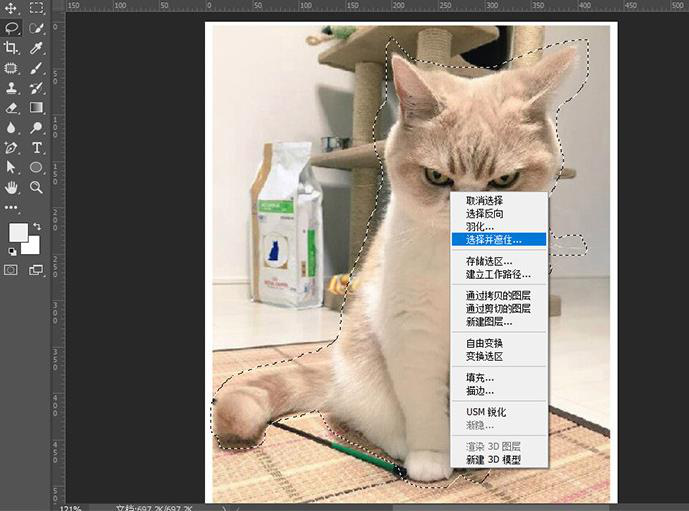ps怎么人物抠图换背景?ps人物抠图换背景教程
2019-10-12 14:52有的时候我们需要对人物照美化一下,这个时候就需要将照片中的人物用ps软件抠出来嵌入到另一张背景比较梦幻的图片中,这样合成的图片看起来会起到锦上添花的效果哟。那么,ps人物抠图换背景应该怎么操作呢?下面就由稿定设计网小编来给大家传授一下ps人物抠图合成教程。
第一步:打开文件。在稿定设计网的主页点击【全部工具】-【在线ps】,并将我们需要抠的源文件拖曳到打开的ps界面,如下图所示:

第二步:开始抠图。不同的人物图片选择的抠图方式是不一样的,在本例中的图片背景比较单一,而且背景跟人物的分界线比较明显,所以我们可以选择魔棒工具或者快速选中工具来进行抠图。在这里,我们选中工具栏左边的魔棒工具,然后用鼠标在图片背景处单击一下,就可以建立选区。当发现选区不完善,需要增加选区时可按Shift+鼠标左键;需要减少选区时可按Ctrl+鼠标左键。慢慢调整选区后,我们就能成功将人物主体以外的背景给选好了,如下图所示:

第三步:删除背景并调整边缘。为了获得更美观的抠图效果,我们需要对人物使用组合键Shift+Ctrl+I进行反选,然后点击ps界面菜单栏下的公共栏的【查找边缘】。在弹出的新界面填写好调整边框的像素大小,并点击【新建图层】-【OK】,这样就可以将已经删除了背景并进行了边缘处理的人物图给输送到新图层了。
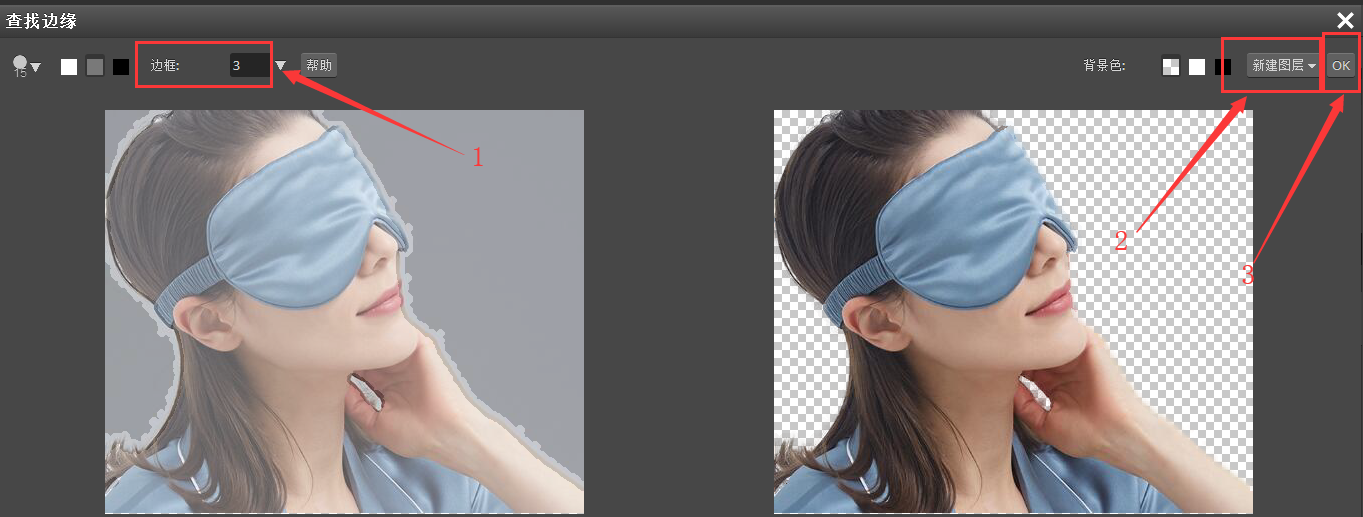
第四步:换背景。既然人物已经成功抠出来了,那么人物抠图ps换背景的操作具体是怎样的呢?在ps界面点击【文件】-【打开】,找到我们的背景图并将其打开,然后再回到刚才所抠的图层,按住Ctrl键并用鼠标点击新图层的缩略图就可以重新建立选区了,如下图所示:

选区建立后,使用快捷键Ctrl+C将图像复制下来,然后切换到背景图片的界面,再用快捷键Ctrl+V粘贴到背景图,这样就能成功给人物换背景了。如果发现人物大小不匹配的话,还可以使用快捷键Ali+Ctrl+T调整人物大小。最终获得如下的效果图:

从上文的演示中大家是否已经掌握了ps人像抠图换背景的操作方法呢?如果觉得有难度的话,还可以选择稿定设计网站开发的AI人工智能在线抠图工具,无需下载安装,只需花费几秒钟的时间进行一两步操作,就能成功将人物给抠出来合成到新的图片中哟。感兴趣的朋友,不妨来实践一下吧。